close
Windows 一段時間就需要下載安裝更新,不過你知道這些更新檔安裝完成以後都跑到哪裡了嗎?其實這些下載回來的檔案一直堆積在系統中佔空間,不妨將這些已經沒有用的垃圾定時刪除,才不會讓 Windows 10 佔用的空間變太肥大。
※ 下載網址:http://smallfrogs.googlepages.com/wicleanup.zip
1. 開啟「Windows Installer UnUsed Files Cleanup Tool」以後,點擊一下〔Scan〕來掃描系統中是否有無用的安裝檔。
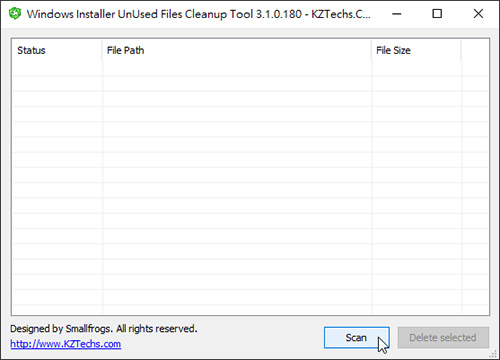
2. 掃描完成以後, 勾選想要移除的檔案然後點擊一下〔Deleted selected〕即可移除。
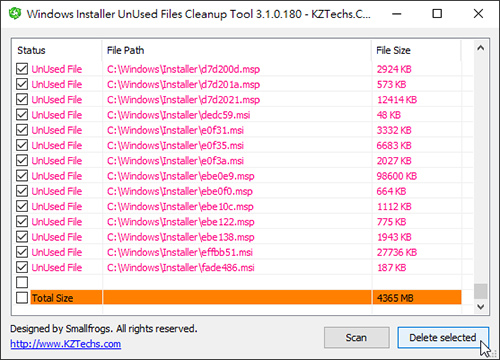
※ 由於此軟體的設計,想刪除哪些安裝檔必須一一勾選,無法只勾選「Total Size」那欄來全選。
3. 在刪除前會跳出確認對話盒,點擊〔是〕即可刪除。
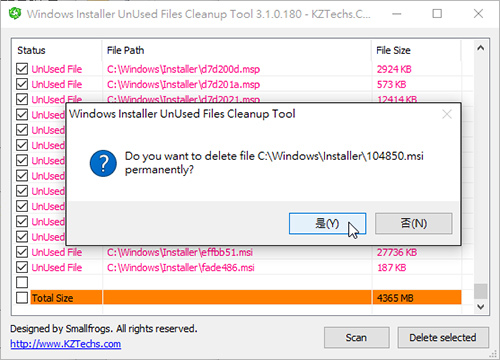
※ 同樣因為此軟體的本身設計,如果你要刪除 100 個更新檔的話,也是要連續點擊 100 個跳出的對話盒喔!
4. 最後按下〔確定〕即刪除完成囉。
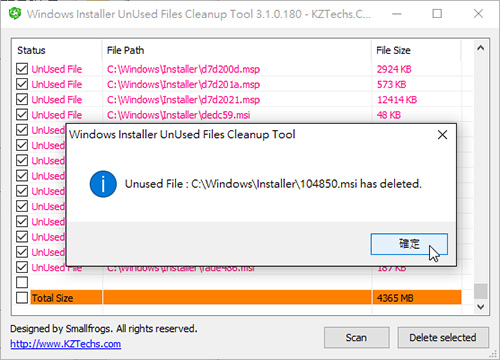
5. 最後如果主畫面中不再出現檔案清單的話,就代表全部無用更新都被刪除乾淨了!
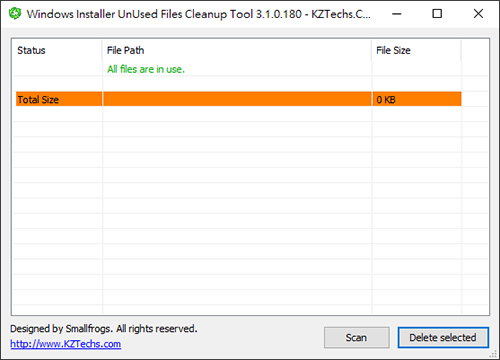
八大主題、九十多招進階密技完全公開!揭密你不知道的 Windows 10 超應用!
優化設定自己來,改造 Windows 10 介面更個人化,小技巧讓電腦愈用愈好用。
文章標籤
全站熱搜




 留言列表
留言列表